Systém nenašiel VcrunTime140_1.DLL - Ako stiahnuť súbor a opraviť chybu
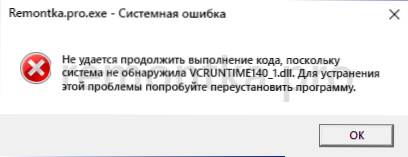
- 3000
- 128
- Ernest Mikloško
Ak pri spustení hry alebo programu dostanete chybové hlásenie: nemôžete pokračovať v kóde, pretože systém nenašiel VcrunTime140_1.DLL alebo spustenie programu je nemožné, pretože v počítači nie je vcruntime140_1.DLL, Oprava chyby je veľmi jednoduchá.
V tejto inštrukcii podrobne o tom, ako sťahovať VcrunTime140_1.DLL z oficiálnej webovej stránky Microsoft, aký je to súbor a ako nainštalovať tento súbor do systému Windows 10, 8.1 alebo Windows 7 na opravu chyby.
- Ako sťahovať vcruntime140_1.DLL z oficiálnej stránky
- Výučba
- Ďalšie spôsoby, ako opraviť chybu
Ako sťahovať vcruntime140_1.DLL z oficiálnej stránky
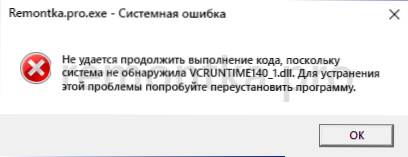
Po prvé, keď sa objaví táto chyba, nemali by ste nahrať samostatný súbor vcruntime140_1.DLL, skúste ho umiestniť do priečinkov C: \ Windows \ System32 alebo C: \ Windows \ SYSWOW64 - Toto nie je najviac pracovná metóda.
Správnym riešením je stiahnutie z oficiálnej stránky a nainštalovať distribuované komponenty Visual C ++ 2019 do počítača. Dôležité: Ak ste už tieto komponenty nainštalovali, ale v 64-bitovom systéme stiahnuté iba jedna z verzií (napríklad X64 na 64-bitových oknách), je možné zachovať chybu, pretože mnoho programov potrebuje 32-bitovú (x86 ) súbor aj v systémoch X64. Ak chcete opraviť chybu, použite nasledujúce kroky:
- Prejdite na oficiálnu webovú stránku https: // podporu.Microsoft.Com/ru-Ru/help/2977003/
- V sekcii Visual Studio 2015, 2017 a 2019 pre Windows 10, 8.1 a Windows 7 64-bitové súbory na stiahnutie Vc_redist.x86.exe A Vc_redist.X64.exe. Pre 32 -bitové systémy - iba prvý súbor.
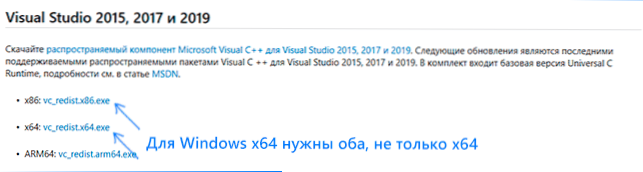
- Spustite oboch inštalatérov a prejdite proces inštalácie. Súbor sa automaticky skopíruje na potrebné miesta v počítači a správne zaregistrovaný v systéme.
Potom je vhodné reštartovať počítač a skontrolovať, či sa ukladá chyba systému „nie je možné pokračovať v vykonávaní kódu, pretože systém nenašiel VcrunTime140_1.Dll “, pravdepodobne sa problém vyrieši.
Výučba
Ďalšie spôsoby, ako opraviť chybu
V prípade niektorých programov nemusí opísaná metóda poskytnúť výsledok, v tomto prípade vyskúšajte túto možnosť:
- Prejdite do priečinka programu (s spustiteľným súborom .exe) a skúste skopírovať súbor vcruntimedll z priečinka System32.
- Ak predchádzajúca položka nepomôže, skúste ju nahradiť súborom zo SYSWOW64 (v týchto priečinkoch sú rôzne kópie súboru).
- V prípade, že v priečinku s programom je samostatný priečinok s knižnicami (napríklad priečinok s bin), môžete do neho skopírovať VcrunTimedll.
Dúfam, že jedna z možností nápravy chýb vcruntime140_1.DLL pomohla vo vašom prípade a problém sa vyrieši.
- « Aký druh procesu načítania CTF alebo CTFMON.Exe v systéme Windows 10 a čo robiť, ak načíta procesor
- Microsoft Office pre Android - Word, Excel, PowerPoint a nielen v jednej aplikácii »

